Pacli es una interfaz Bash interactiva para Pacman y Yaourt. Proporciona comandos simples y avanzados de Pacman, Yaourt y Packer en una interfaz de texto fácil de usar. Además, podemos instalar algunos comandos exclusivos de Manjaro usando Pacli. Es optar por usuarios intermedios y avanzados. Si eres un principiante, mantente alejado a menos que sepas lo que estás haciendo. Se sentirá abrumado con la gran cantidad de opciones.
En este breve tutorial, vamos a ver cómo instalar y usar Pacli en Arch Linux.
Pacli:una interfaz BASH interactiva para Pacman y Yaourt
Instalar Pacli en Arch Linux
Para instalar Pacli en Arch Linux, debe instalar el asistente AUR 'yaourt' . Consulte el siguiente enlace para instalar Yaourt.
- Cómo instalar Yaourt en Arch Linux
Después de instalar Yaourt, puedes instalar Pacli usando el comando:
yaourt -S pacli
Instalar Pacli en Manjaro Linux
Pacli está disponible en los repositorios predeterminados de Manjaro Linux. Entonces, puede instalarlo usando pacman como se muestra a continuación.
sudo pacman -S pacli
Uso
Escribe 'pacli' desde tu terminal para ejecutarlo.
pacli
La pantalla de inicio de Pacli se verá como se muestra a continuación. La pantalla de inicio está dividida en tres secciones. La primera sección tiene las opciones para instalar, actualizar y eliminar paquetes. La segunda sección incluye opciones avanzadas para optimizar y reparar su sistema. Las opciones que están marcadas en color rojo pueden dañar su sistema. Debe tener cuidado al usar las opciones marcadas en rojo. La última sección ofrece opciones de administración de Arch User Repository (AUR).
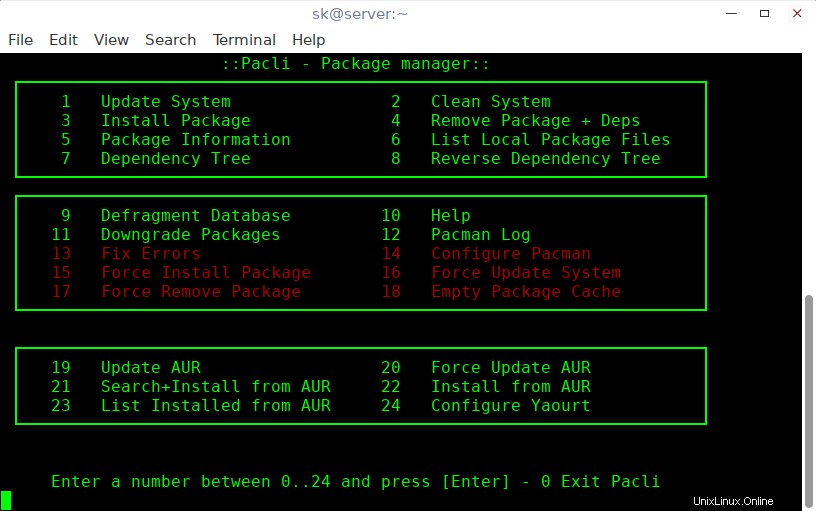
Como puede ver en la interfaz de pacli, hará lo siguiente por usted.
- Actualizar sistema
- Sistema limpio
- Instalar paquete
- Eliminar paquete con dependencias
- Información del paquete
- Lista de archivos de paquetes locales
- Árbol de dependencia
- Árbol de dependencia inversa
- Desfragmentar base de datos
- Ayuda
- Paquetes de degradación
- Registro de Pacman
- Corregir errores
- Configurar Pacman
- Paquete de instalación forzada
- Forzar sistema de actualización
- Forzar eliminación de paquete
- Vaciar caché de paquetes
- Actualizar AUR
- Forzar actualización AUR
- Buscar o instalar desde AUR
- Instalar desde AUR
- Lista instalada desde AUR
- Configurar Yaourt
Introduzca un número entre 0 al 24 y presione ENTER para ejecutar el comando respectivo. Para salir de Pacli, escriba 0 (cero) y presione ENTER.
Digamos, por ejemplo, que para actualizar su sistema Arch Linux o Manajaro, escriba 1 (Número uno) y presione ENTER.
Debería ver una salida similar a la siguiente.
[sudo] password for sk: :: Synchronizing package databases... core is up to date extra is up to date community is up to date multilib is up to date archlinuxfr is up to date :: Starting full system upgrade... there is nothing to do Your system is updated. To return to pacli press [Enter]
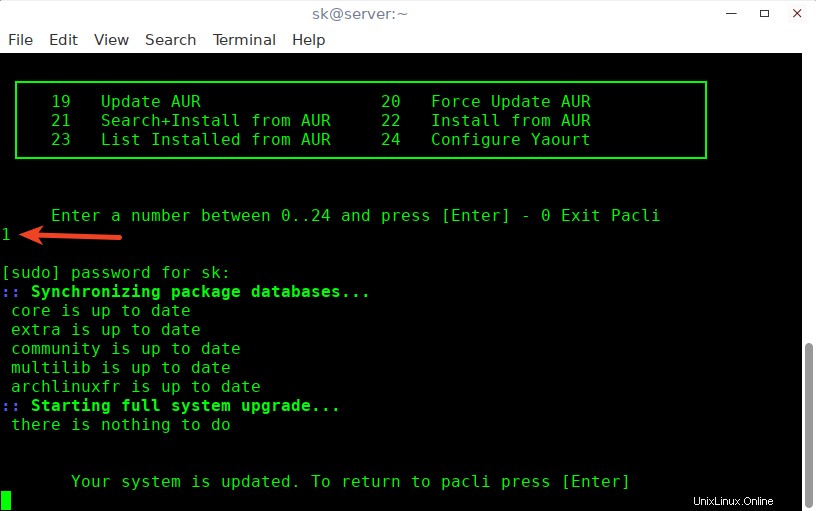
Para instalar un paquete, escriba '3' y presione ENTER. Use las teclas de flecha hacia arriba y hacia abajo para seleccionar un paquete para instalar. Para seleccionar más de un paquete use la tecla TAB. Una vez que haya seleccionado los paquetes para instalar, presione ENTER para instalarlos.
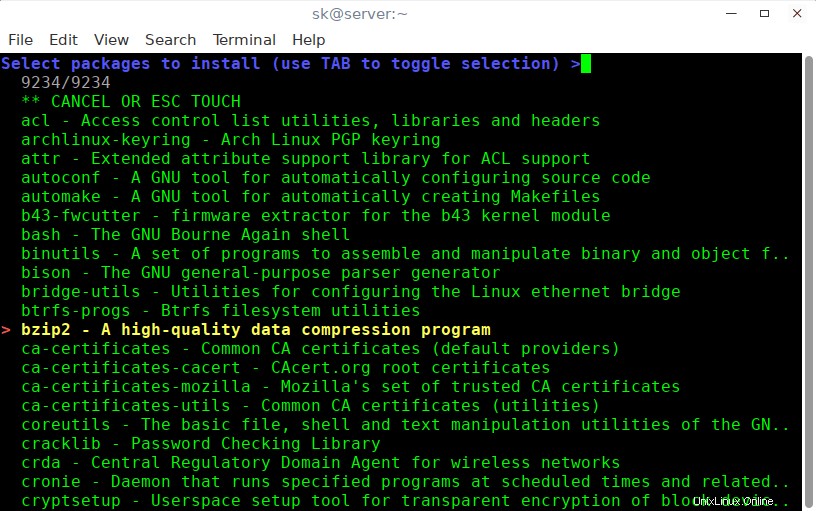
Para eliminar un paquete, escriba 4 y presione ENTER. Seleccione un paquete que le gustaría eliminar con las teclas de flecha ARRIBA y ABAJO. o simplemente escriba el nombre del paquete en el aviso para elegirlo. Además, puede usar la tecla TAB para seleccionar más de un paquete. Una vez que haya seleccionado los paquetes para eliminar, presione ENTER para eliminar.
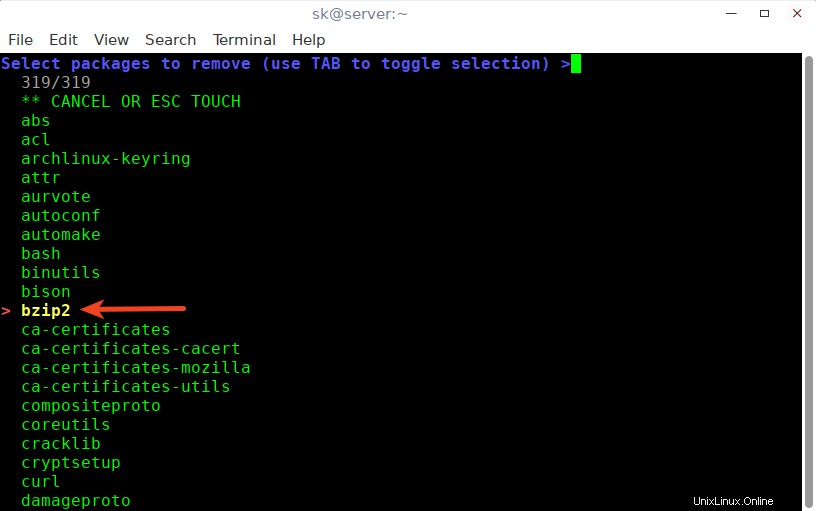
Una vez finalizada la tarea seleccionada, pulsa ENTER para volver al menú principal de Pacli. Puede presionar CTRL-C para cerrar a la fuerza una operación. Para salir de Pacli, escriba 0(cero) y presione la tecla ENTER. Del mismo modo, puede usar otras opciones como se describe anteriormente.
Eso es todo por ahora. Espero que esto ayude. Si encuentra útil esta guía, compártala en sus redes sociales y apoye a OSTechNix.
¡Salud!